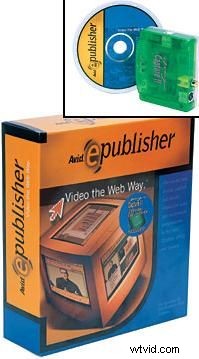 550 $, 625 $ pour l'édition USB
550 $, 625 $ pour l'édition USBAvid Technology, Inc.
One Park West
Tewksbury, MA 01876
(800) 949-AVID (2843)
www.avid.com
Le nouvel ePublisher d'Avid, son entrée sur le marché des outils de production de contenu interactif, est un outil assez facile à utiliser mais puissant. Bien que clairement conçu pour intégrer la vidéo avec des images statiques, des pages Web, etc., ePublisher offre également des capacités d'édition vidéo décentes.
Destiné aux producteurs de vidéos qui souhaitent se lancer dans l'interactivité ou qui souhaitent dynamiser leur présence sur le Web, ePublisher est facile à apprendre ; même un novice complet pourrait voir des résultats rapidement. Avec ePublisher, Avid a élargi son portefeuille d'entreprise vers le consommateur. En concurrence avec le produit Flash propriétaire de Macromedia, ePublisher n'est certainement pas un "flash dans la casserole".
Mise en route
Une chose à propos d'ePublisher qui mérite d'être notée ; il est un peu exigeant dans ses exigences système. Nous avons essayé de l'installer sur un Pentium II 400 MHz avec 60 Mo de RAM, et sa vérification du système de pré-installation nous a indiqué qu'il nous manquait les 64 Mo requis. Nous l'avons ensuite installé sur un Pentium III 600MHz avec 256Mo de RAM. Suite à la vérification système de rigueur, ePublisher s'est installé sans encombre. Autre remarque importante :nous l'avons installé sur un système doté de ports FireWire intégrés. Si vous utilisez un autre périphérique de capture, vous devrez peut-être suivre une procédure d'installation légèrement différente; Avid vous donne tous les détails dans le "Guide de démarrage" inclus.
Cinq étapes faciles
Avid a construit ePublisher autour d'une interface en "cinq étapes faciles". En haut de la zone de travail, il y a cinq onglets, un pour chacune de ces étapes :Storyboard, Capturer la vidéo, Modifier la vidéo, Lier et synchroniser et Publier. Évidemment, pendant que vous travaillez sur un projet, vous pouvez aller et venir entre ces onglets. Cependant, lorsque vous démarrez un nouveau projet, vous commencez toujours par un storyboard.
Vous pouvez sélectionner l'un des modèles de storyboard inclus avec ePublisher, ou vous pouvez concevoir le vôtre. Le storyboard contient les éléments de votre présentation et une structure générale de l'apparence que vous souhaitez lui donner. Lors de la planification de votre présentation dans le storyboard, vous pouvez créer des graphiques et des pages HTML (Web) à l'avance, ou attendre d'avoir édité votre vidéo.
La deuxième étape consiste à capturer la vidéo. Si vous utilisez DV comme nous l'avons fait, vous pouvez contrôler votre source DV à partir de l'onglet "Capturer la vidéo". Une fois que vous avez capturé chaque clip, vous l'assignez à un endroit sur la timeline. Ce qui nous amène directement à l'étape 3 :le montage vidéo.
Modifier une vidéo dans ePublisher
L'onglet Montage vidéo possède cinq sous-onglets :Visionneuse, Effets, Titres, Son et Bibliothèque. Viewer est exactement ce que son nom l'indique :un endroit pour lire et découper des clips.
L'onglet Effets vous permet de choisir des effets spéciaux pour les transitions entre les clips et de prévisualiser leur apparence une fois appliqués à votre vidéo. Dans l'onglet Titres, vous pouvez ajouter du texte, statique ou défilant, superposé sur un clip vidéo ou sur du noir. Vous pouvez placer vos titres directement sur votre vidéo, de sorte que vous puissiez les placer exactement où vous le souhaitez.
L'onglet Son vous permet d'enregistrer de l'audio à partir de n'importe quelle source branchée sur l'entrée ligne de votre carte son et à partir d'un CD audio lu dans votre lecteur de CD-ROM. Alternativement, ePublisher vous permet "d'importer" plus rapidement des fichiers audio à partir de CD audio. Sur cet onglet, vous pouvez effectuer un fondu de clips, mélanger des sources audio ou enregistrer une narration directement via votre microphone.
Tous les clips que vous créez via l'onglet Capture vidéo ou l'onglet Son, ainsi que tous les clips que vous importez dans ePublisher sont affichés dans l'onglet Bibliothèque. Il conserve des informations détaillées sur un clip, vous permet d'importer des clips et d'importer des URL à utiliser dans votre présentation, etc.
Les capacités d'édition vidéo de base d'ePublisher permettent toujours de déplacer des transitions, deux pistes audio et des "événements" incrustés n'importe où sur la chronologie.
Lier et synchroniser
Le cœur des capacités de présentation multimédia d'ePublisher, l'onglet Lien et synchronisation, vous permet de créer des "événements", qui sont ensuite liés à des clips, de sorte que les événements soient synchronisés avec tout ce qui se passe dans la vidéo. Ces événements peuvent être l'apparition de pages HTML (Web), d'animations, de graphiques ou de titres.
Link &Sync fait d'ePublisher un outil extrêmement puissant pour faire des présentations. Et parce que vous pouvez créer des choix pour votre spectateur, ces présentations deviennent interactives.
Dernière étape :publier
Après avoir terminé votre chef-d'œuvre, vous pouvez le publier :sur le Web, sur DVD ou sur CD. En outre, vous pouvez le publier aux formats de fichier RealMedia, WindowsMedia, QuickTime ou MPEG. Vous pouvez encoder plusieurs débits binaires dans un seul fichier de streaming ou créer plusieurs versions. Vous pouvez le publier directement sur Internet ou sur un Intranet.
ePublisher n'est pas l'éditeur vidéo le plus sophistiqué, mais il n'était pas censé l'être. Il était censé être un outil utile pour faire des présentations multimédias et il réussit. Si vous avez besoin de créer des présentations accrocheuses et utiles, jetez un coup d'œil à l'ePublisher d'Avid. Vous pouvez trouver un tout nouveau support créatif dans lequel jouer.
SPÉCIFICATIONS TECHNIQUES
Plate-forme :Microsoft Windows 98, 98SE
Configuration minimale requise (capture vidéo numérique) :
Système d'exploitation :Windows 98SE
Processeur :450 MHz Pentium II, Pentium III, processeur équivalent Intel avec MMX (AMD Athlon) ou Celeron avec cache de 128 Ko.
RAM :64 Mo
Carte son :Sound Blaster ou compatible
Option de capture vidéo prise en charge :Port IEEE-1394 (« FireWire ») compatible Microsoft OHCI
Configuration minimale requise (capture vidéo analogique) Système d'exploitation :Microsoft Windows 98/98SE
Processeur :233 MHz Pentium II, Pentium III, processeur équivalent Intel avec MMX (AMD K6-III) ou Celeron avec cache de 128 k.
RAM :64 Mo
Carte son :Sound Blaster ou compatible
Option de capture vidéo prise en charge :carte de capture vidéo PCI Osprey-100 (vidéo composite et S-vidéo)
Accessoires :périphérique de capture vidéo USB en option (vidéo composite ou S-vidéo)
POINTS FORTS
FAIBLESSES
RÉSUMÉ
